Photoshop 透明的玻璃桌子图标
摘要:最终效果1、首先我们创建文档,如果您创建高清晰的图标,那么建立文档时设置的大一些,下面我们添加一些辅助线。2、下面我们使用钢笔工具按下图示例...
最终效果

1、首先我们创建文档,如果您创建高清晰的图标,那么建立文档时设置的大一些,下面我们添加一些辅助线。
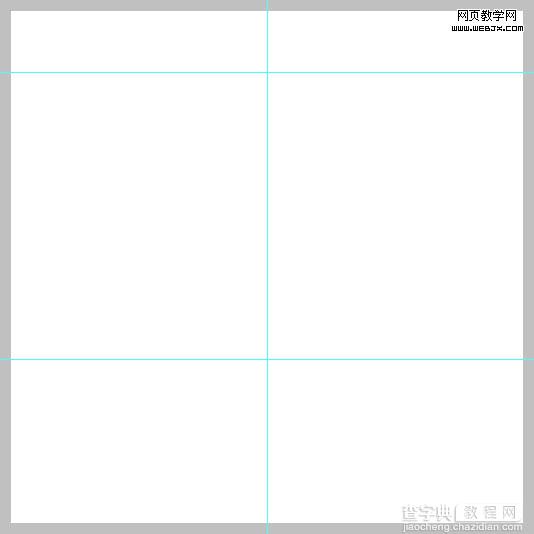
2、下面我们使用钢笔工具按下图示例绘制一个形状,并且设置图层样式。
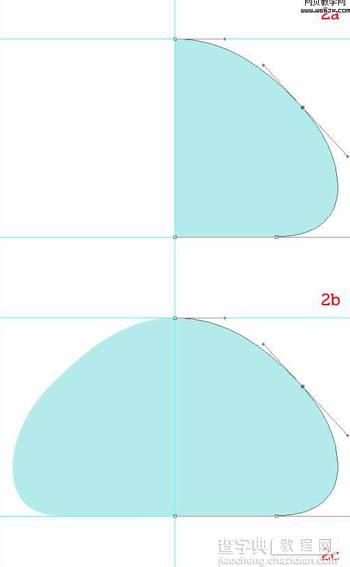
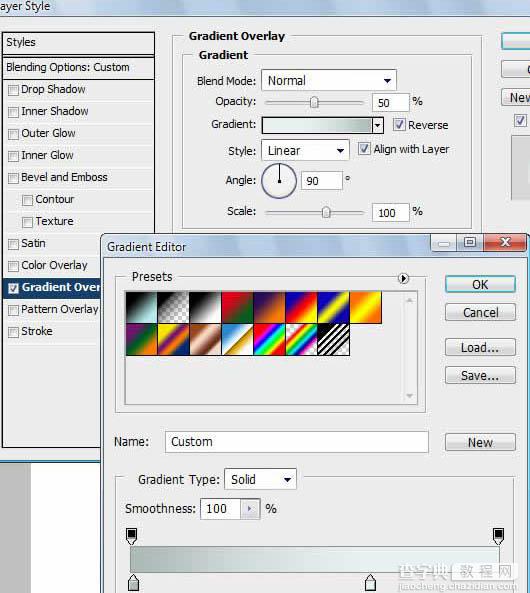
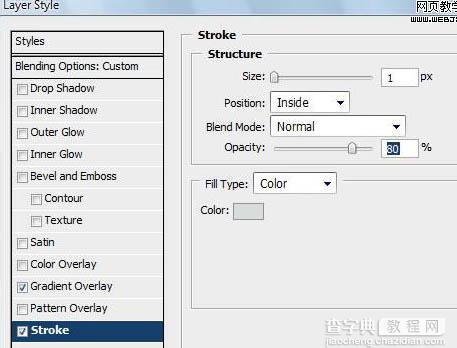
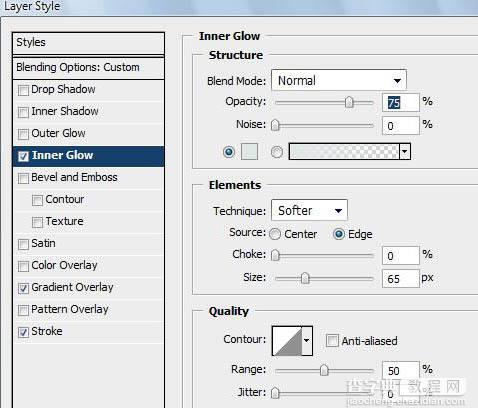

3、复制图层,然后设置图层样式,当做背景层,然后设置填充色。
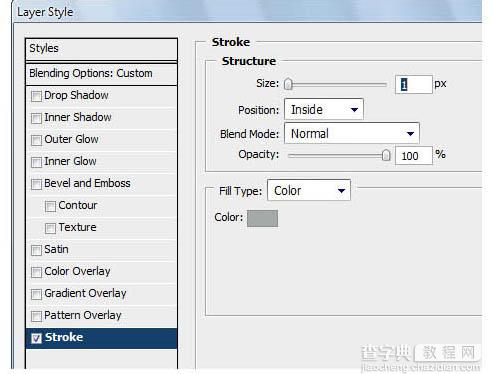
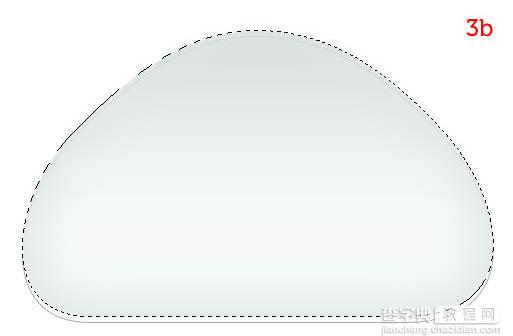
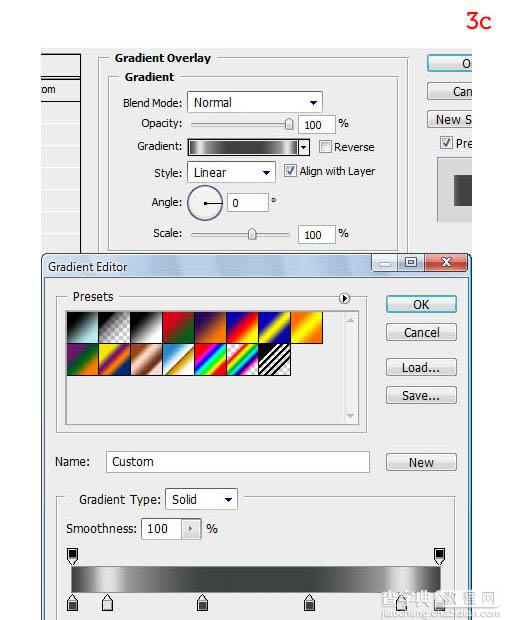
4、选择一个区域设置图层样式。

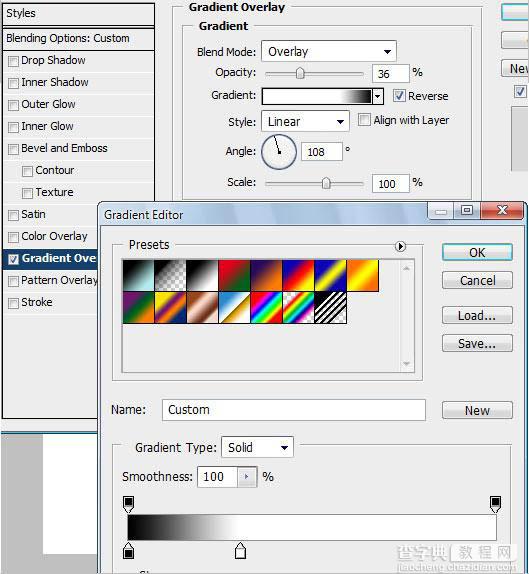

5、绘制一个形状,然后调整图层顺序,复制图层,设置图层样式等操作,达到下面的效果。


#p# 6、制作玻璃架有一些立体效果。
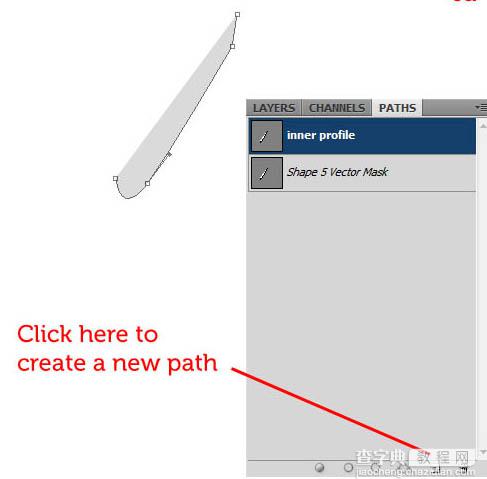
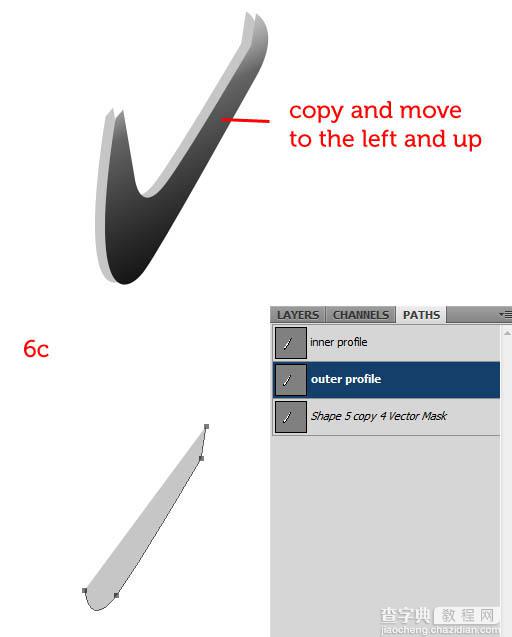
7、精细制作支架的阴影效果。
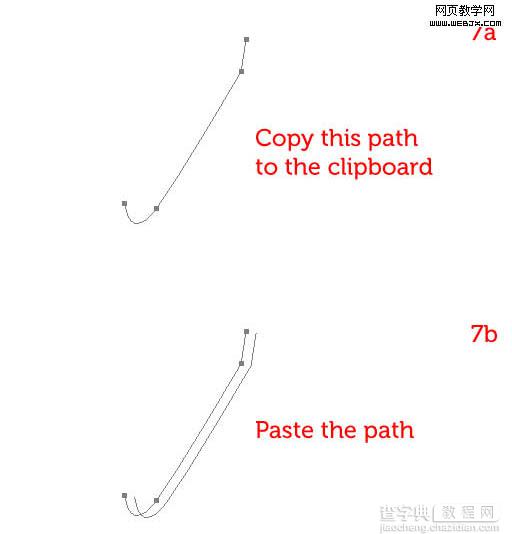
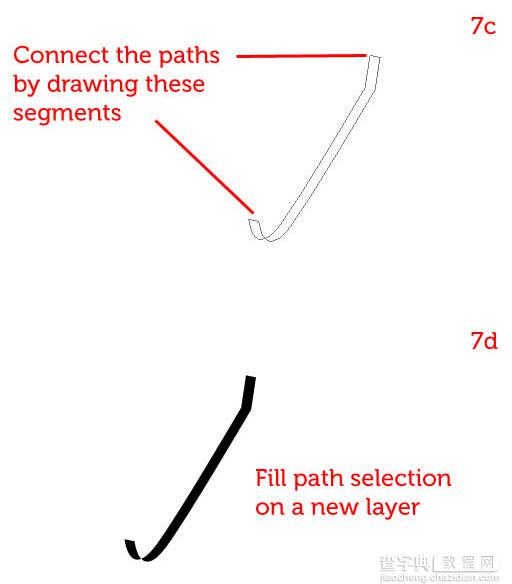

8、添加锚点,设置明亮度。
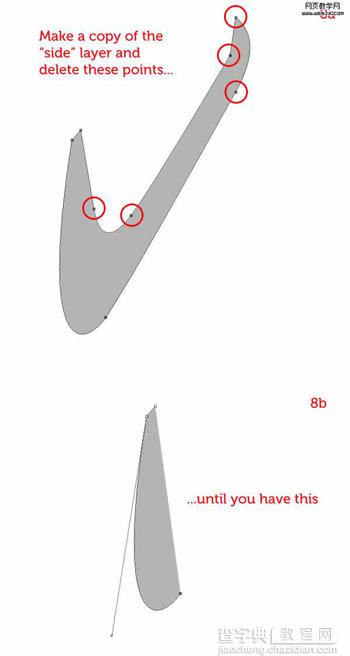
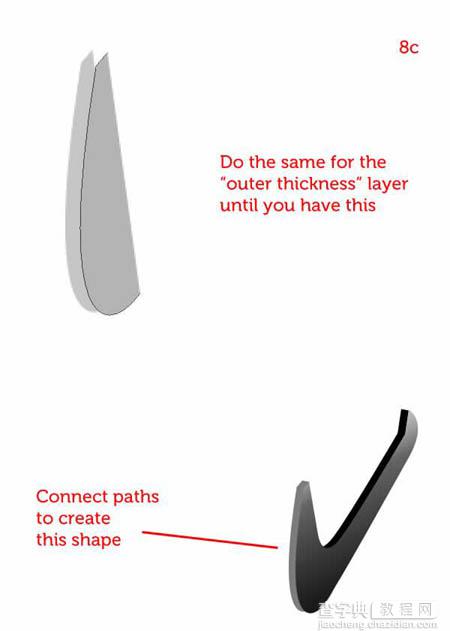
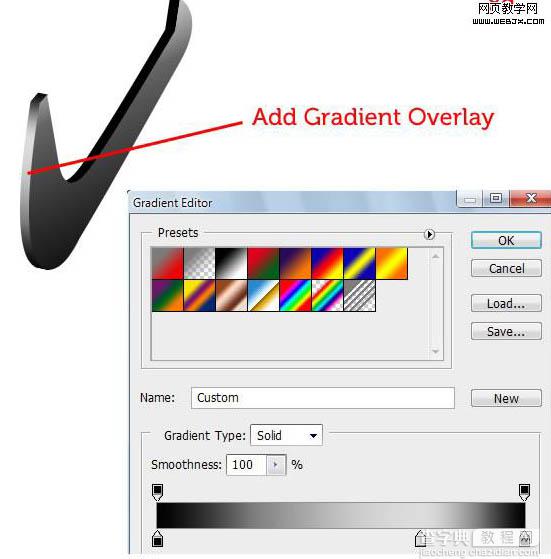
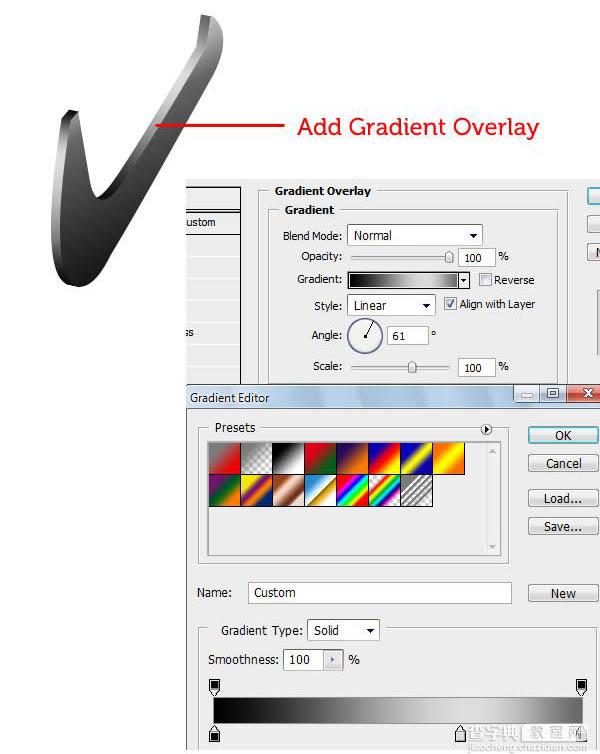
9、精细制作另一个支架的阴影效果。
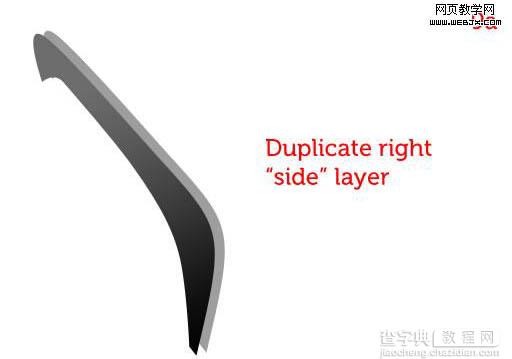
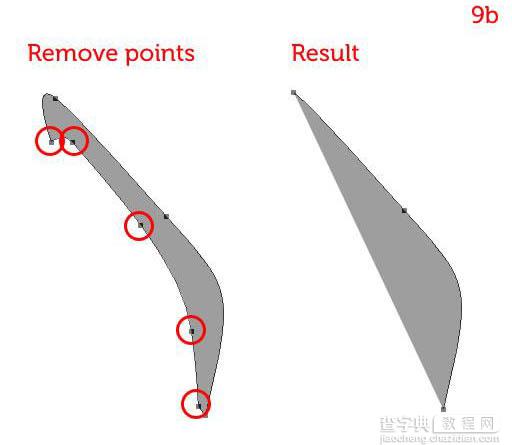
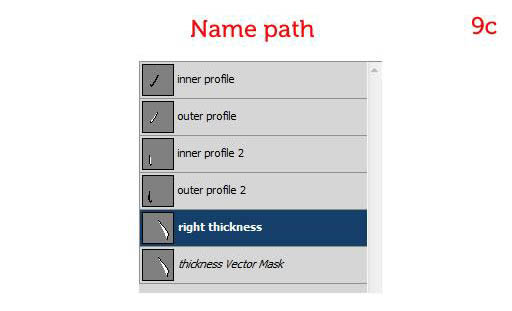
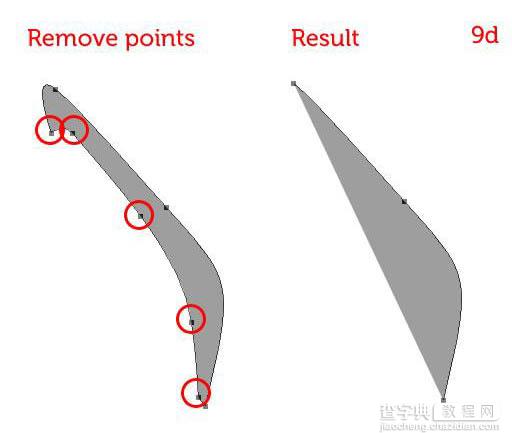
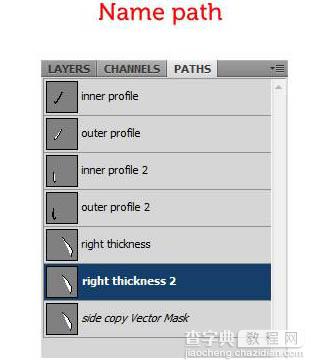
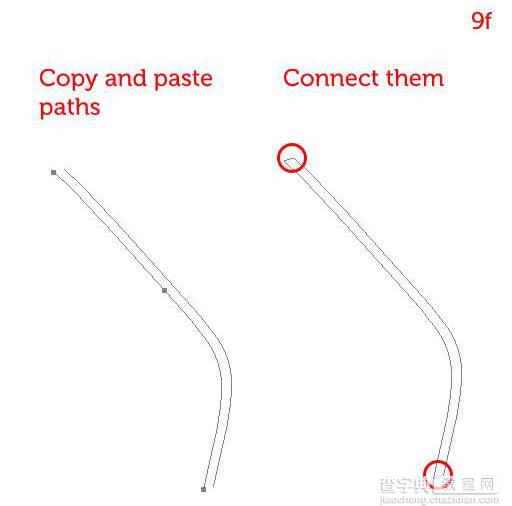

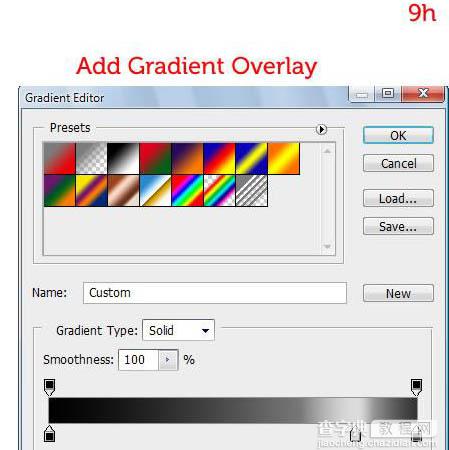
10、调整好顺序,最终效果如下。

【Photoshop 透明的玻璃桌子图标】相关文章:
★ Photoshop CC给前端开发者怎样的体验?新特性介绍
上一篇:
Photoshop 一张时尚的促销牌
下一篇:
Photoshop 逼真的绿色沙发
